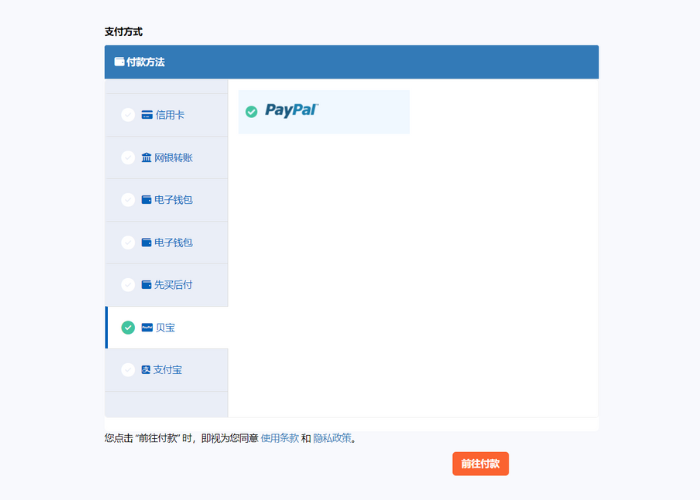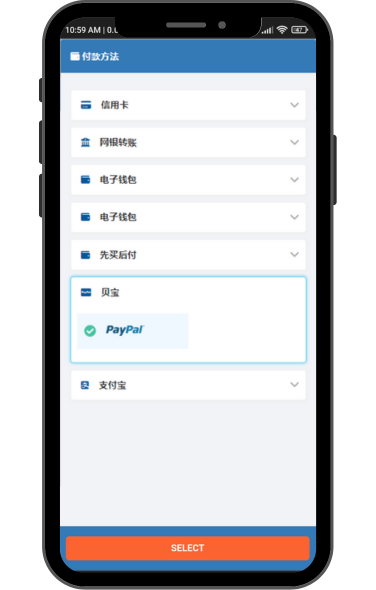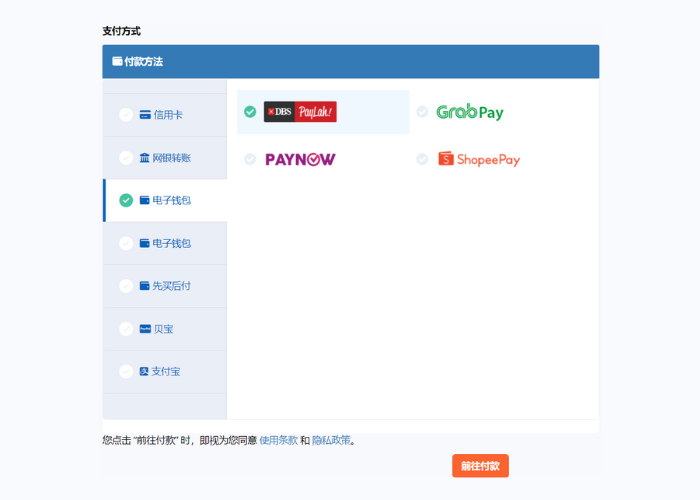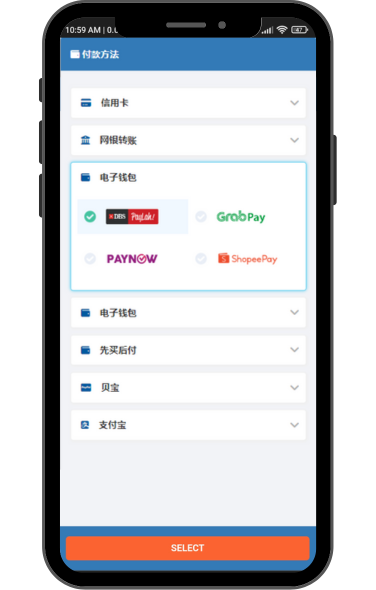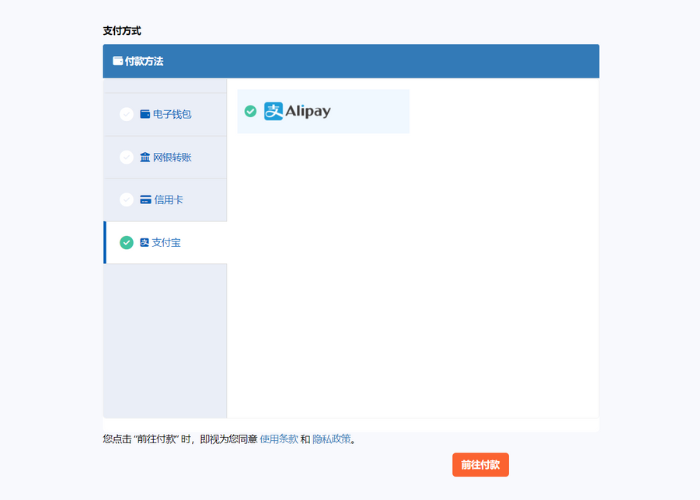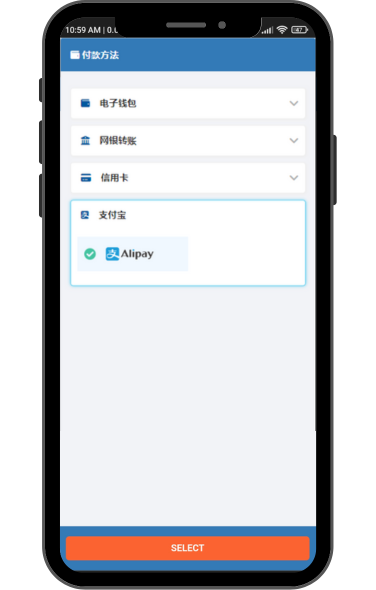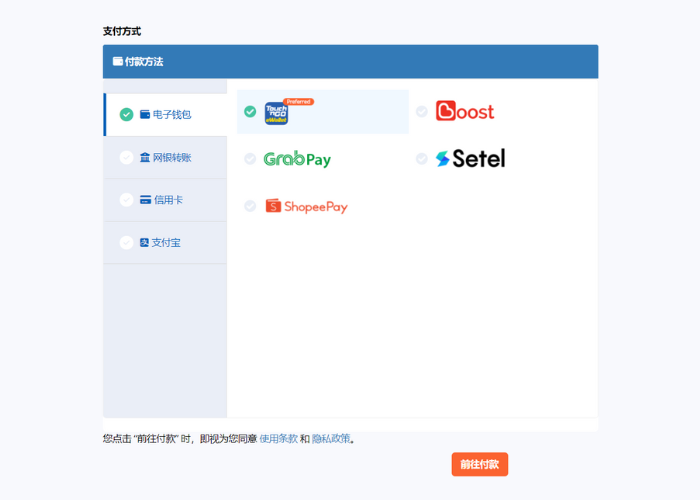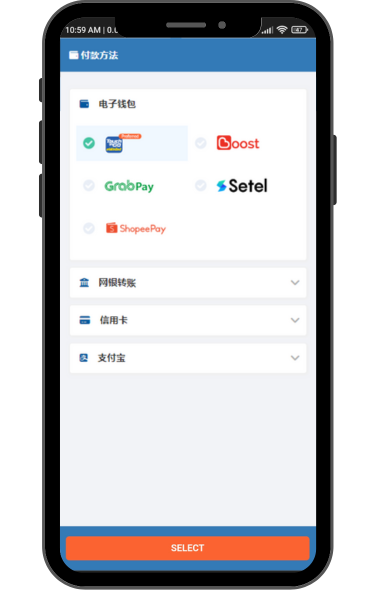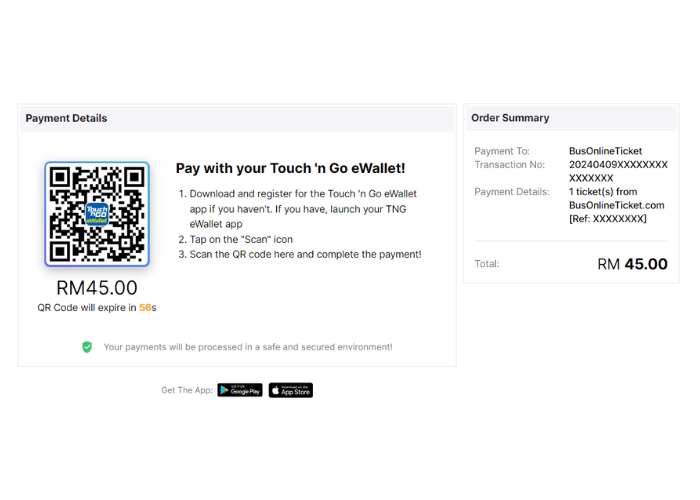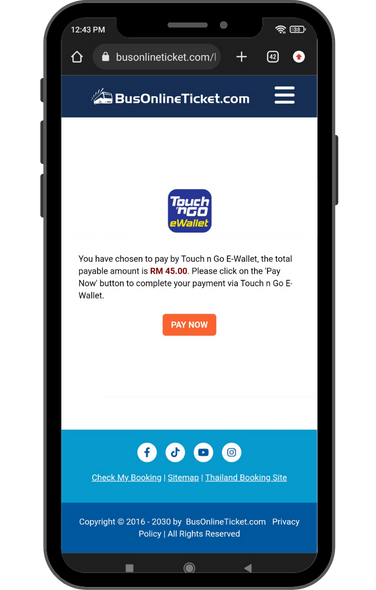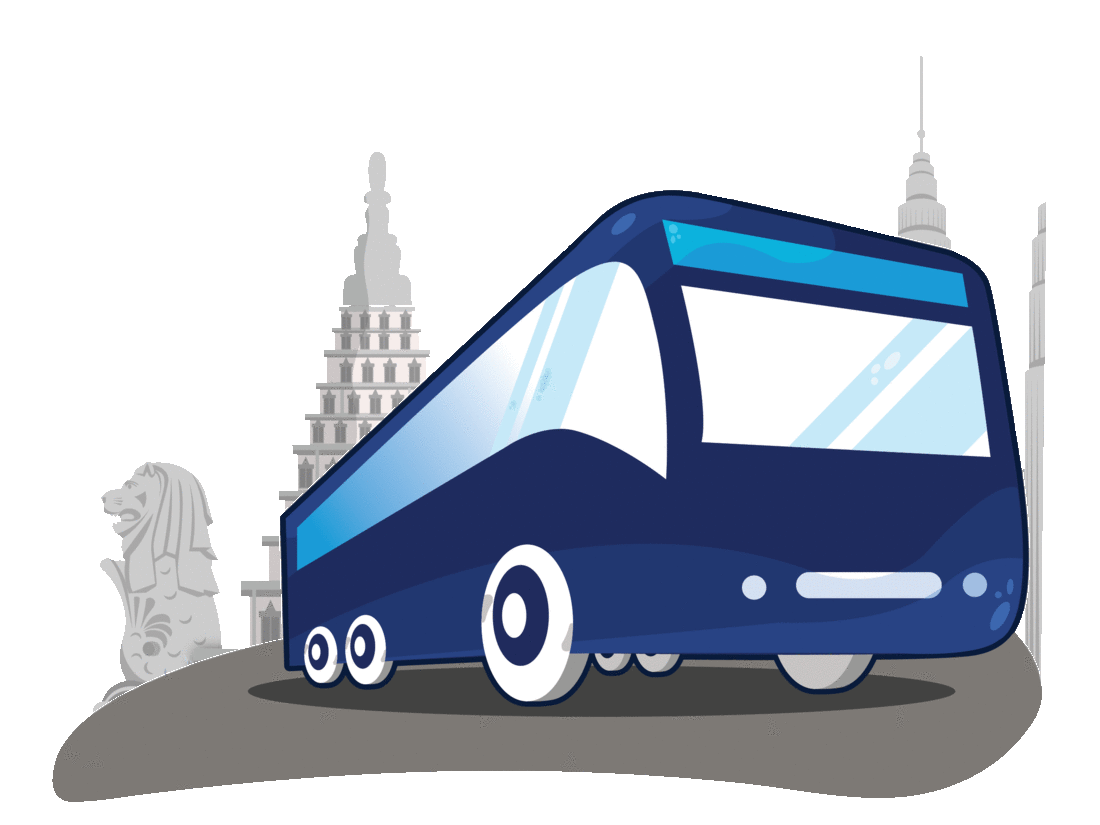PayPal 付款指南
选择你的座位后,您需要选择您的付款方式。请选择PayPal,然后点击 “前往付款” 按钮。
登录到您的 PayPal 账户。
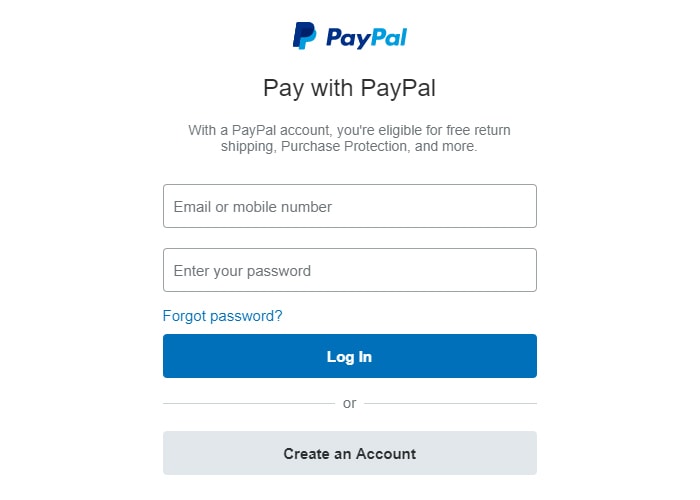
选择您的信用卡或填写您的信用卡详情,然后点击 “Pay”按钮。完成!支付成功后,您应在 30 分钟内收到预订确认邮件,然后您就可以出发了!
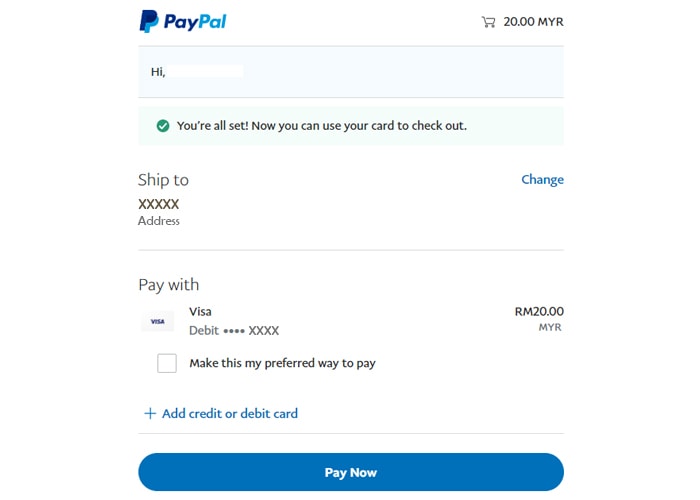
DBS PayLah 付款指南
此指南主要是向您展示如何使用 DBS PayLah! 购买车票。在继续之前,请确保:
– 您已经从 Google Play Store 或 Apple App Store下载 DBS PayLah!手机应用程序
– 您有足够银额在您的 DBS PayLah!户口里
欲了解更多有关 DBS PayLah!户口,请浏览 此链接.
当您选择好您的座位后,您将需要输入您的个人资料。然后如图片中所示,请在电话号码栏中输入您的 8 位 DBS PayLah 注册的移动号码。
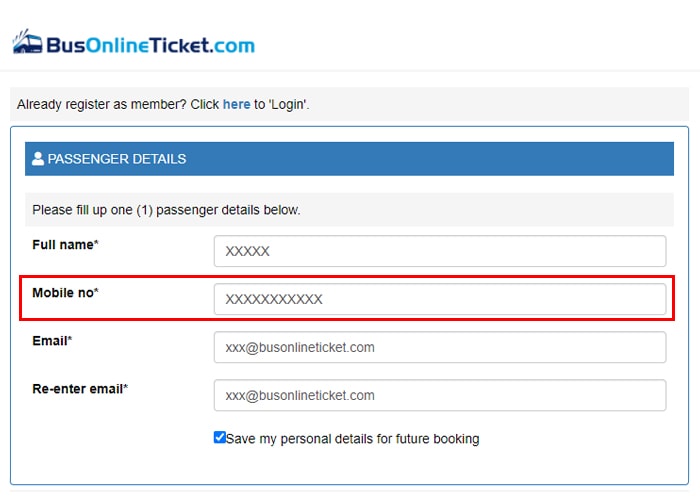
当您完成输入您的详细信息后,您需要选择您的支付类型。请选择 DBS PayLah 。 一旦您点击 “付款” 按钮,网页画面将会弹出一个视窗。请保持开着该网页,然后继续检查您的移动电话号码是否正确。
请注意,你将有 10 分钟的时间来完成您的付款程序。
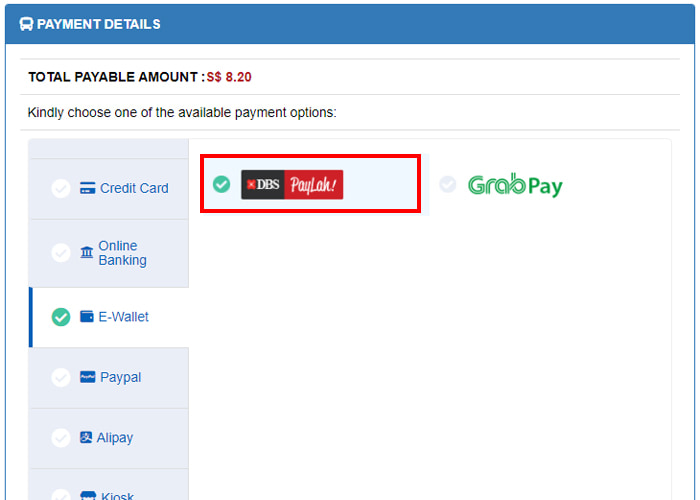
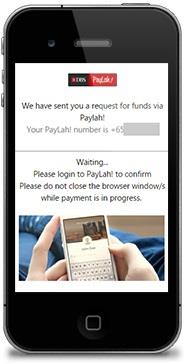
继续通过 DBS PayLah !应用程序的步骤来完成您的付款。
DBS PayLah 应用程序付款步骤 1:
在你DBS PayLah 移动应用程序里头找到未完成付款选项,然后选择 “BusOnlineTicket” 的未完成付款选项。
DBS PayLah 应用程序付款步骤 2:
一旦选定选项,在还未进行付款之前,请确定要交付的金额是否正确。
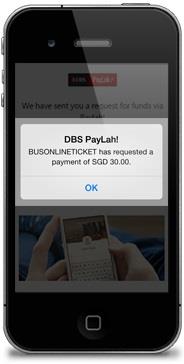
如图所示,BusOnlineTicket.com 将在15 秒内显示您通过DBS PayLah App的付款的预订确认状态。一封确认预订的电邮将发送到您的电邮。就这样完成了 !你现在可以准备好去旅行 !
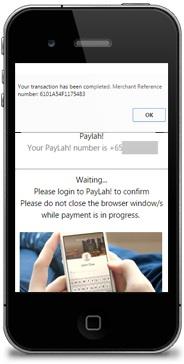
支付宝 付款指南
选择您的座位后,您需要选择您的付款方式。请选择“支付宝”的标识,然后点击“进行付款”按钮。
请在扫描 QR 码之前确认付款金额,并通过手机付款。
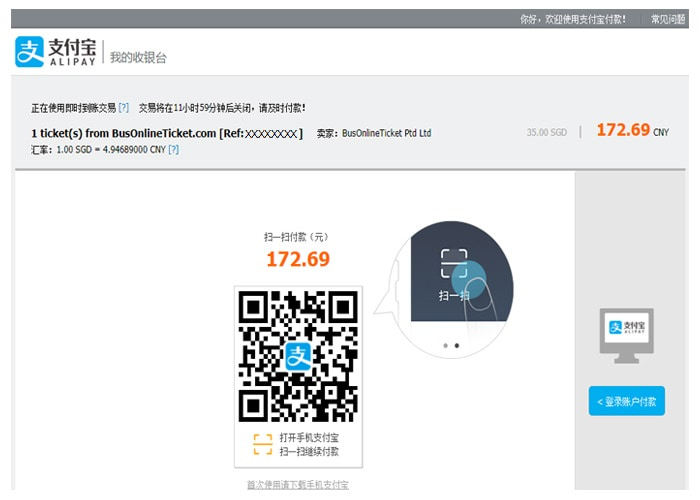
扫描 QR 码后,您会进入“确认付款”页面,请点击“立即付款”。
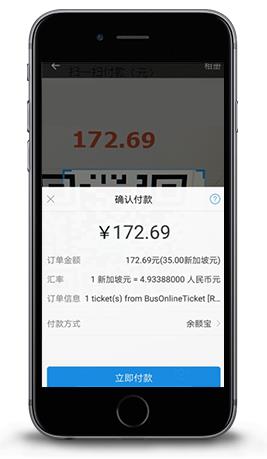
成功付款后,您将在24小时内收到短信和电子邮件。请查看您的手机和电子邮箱。
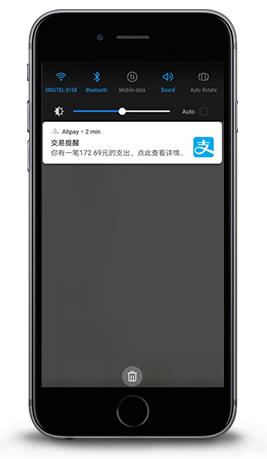
TNG电子钱包 付款指南
在您选择座位后,您需要选择支付方式。请如图所示选择 TNG 电子钱包,并点击 “前往付款”按钮。
您将被带往到一个页面,并通知您将被重定向到 TNG 电子钱包应用程序。
TNG 电子钱包应用程序将显示支付的详细信息。请确保所有详情都正确无误,然后点击“支付”。
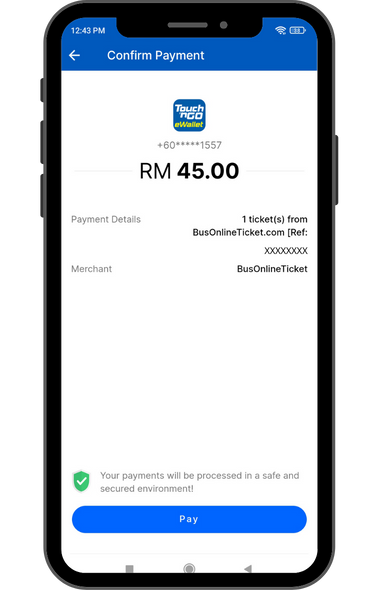
您将被要求输入与您的 TNG 电子钱包账户关联的 6 位个人识别码(PIN)。
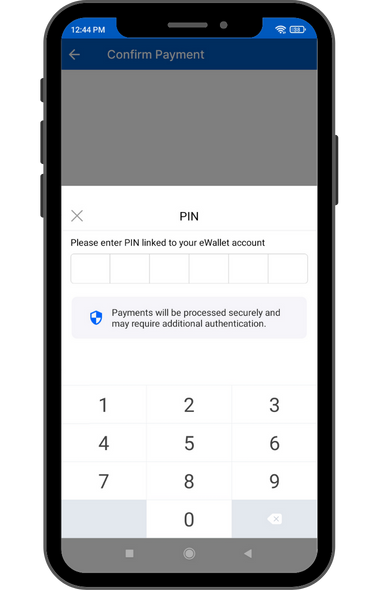
支付确认后,您将收到预订确认邮件发送到您的电子邮箱,一切准备就绪!
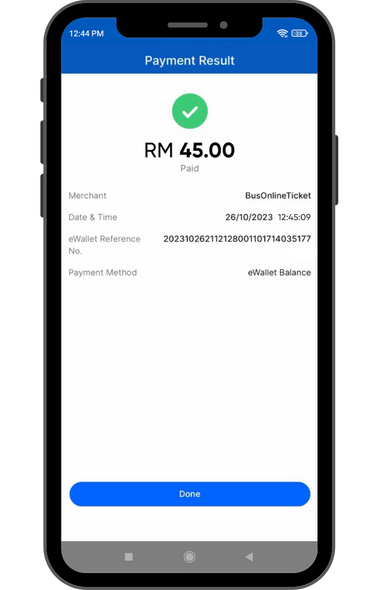
如果您找不到确认邮件,请检查您的垃圾邮件或垃圾邮件文件夹。
如果您仍然无法收到确认邮件,请发送电子邮件至 sales@busonlineticket.com 联系我们。